Collegamenti del dispositivo
-
Androide
-
i phone
-
Chromebook
-
Mac
-
finestre
- Dispositivo mancante?
LinkedIn è un ottimo strumento per i professionisti che desiderano costruire la propria rete aziendale e personale. Uno dei modi migliori per stabilire il tuo marchio e far crescere la tua rete è tenere d'occhio gli inviti che invii o ricevi.

Sebbene LinkedIn ti invii sempre una notifica ogni volta che qualcuno ti invia una richiesta di connessione o accetta il tuo invito, queste notifiche sono spesso raggruppate con altri tipi di avvisi nel area di notifica. In quanto tali, potresti non notarli.
Come visualizzare le connessioni in sospeso in LinkedIn su un PC
LinkedIn ha la missione di creare opportunità di business per ogni membro della forza lavoro globale. L'app desktop di LinkedIn fornisce gli strumenti necessari per far crescere la tua rete professionale e ottenere l'accesso a approfondimenti significativi sui settori e le aziende che contano di più.
In particolare, l'app è accessibile direttamente dal tuo
Barra delle applicazioni O Menu iniziale. Puoi persino aggiungerlo all'elenco degli elementi di avvio se desideri che si avvii automaticamente all'avvio. Questo può aiutarti a non perdere mai notifiche importanti.Ancora più importante, l'app è progettata per aiutarti a vedere le tue connessioni in sospeso in pochi clic. Ecco come:
- Quando si apre il feed, selezionare La mia rete dalla barra di navigazione in alto. A questo punto, dovresti vedere un elenco di tutte le connessioni in sospeso.

- Clicca su Maneggio all'estrema destra. Questo dovrebbe reindirizzarti alla pagina di gestione degli inviti dove puoi visualizzare sia gli inviti ricevuti che quelli inviati.

- Per visualizzare le persone che ti hanno inviato gli inviti, fai clic su Ricevuto. Hai quindi la possibilità di ignorare o accettare l'invito.

- Per visualizzare gli inviti che hai inviato, fai clic su Inviato. Ciò ti consente di ritirare un invito se non desideri più connetterti con qualcuno.

Se non hai installato l'app desktop LinkedIn sul tuo PC, non preoccuparti. Puoi anche accedere alla piattaforma tramite un browser come Chrome, Microsoft Edge o Mozilla Firefox. Per visualizzare le connessioni in sospeso su uno qualsiasi di questi browser, ecco i passaggi:
- Clicca su La mia rete nella parte superiore del feed. Questo apre un elenco di tutte le connessioni in attesa.

- Clicca su Maneggio per aprire la pagina di gestione degli inviti.

- Per impostazione predefinita, vieni immediatamente indirizzato al Inviato sezione in cui puoi vedere un elenco degli inviti che hai inviato. Per visualizzare l'elenco delle persone che desiderano connettersi con te, fai clic su Ricevuto. Come nell'app desktop, puoi approvare o ritirare gli inviti come meglio credi.

Come visualizzare le connessioni in sospeso nell'app per iPhone di LinkedIn
L'app per iPhone di LinkedIn rappresenta un modo semplice e veloce per rimanere in contatto mentre sei in movimento. Ti aiuta a entrare in contatto con organizzazioni influenti, a cercare nuove opportunità nella tua professione o nel tuo settore e a rimanere informato sugli approfondimenti del settore che ti aiuteranno a crescere professionalmente. Puoi anche pubblicare aggiornamenti in gruppi per discussioni o condividere privatamente file con le tue connessioni.
L'app ti consente di visualizzare un elenco di connessioni in sospeso con il semplice tocco di un pulsante. Puoi vedere chi non hai accettato come connessione e quindi accettare o ignorare la loro richiesta. Ecco come:
- Avvia l'app.

- Tocca La mia rete nella barra di navigazione in alto.

- Tocca Inviti. Questo dovrebbe aprire un elenco di tutte le connessioni in sospeso.

- Tocca Inviato per visualizzare gli inviti che hai inviato alle persone con cui desideri connetterti. IL Inviato scheda mostra solo i destinatari che non hanno ancora risposto ai tuoi inviti. Puoi ritirare l'invito toccando il Ritirare scheda all'estrema destra.

- Tocca Ricevuto per vedere le persone che ti hanno inviato un invito.

Come visualizzare le connessioni in sospeso nell'app Android di LinkedIn
Tradizionalmente visto come una complessa rete di social media da navigare, LinkedIn ha aggiornato il suo Android app con un'interfaccia più semplice che ti consente di monitorare più facilmente gli aggiornamenti da connessioni e reclutatori. La sezione "Persone che potresti conoscere" ti offre suggerimenti basati su connessioni reciproche e storie di lavoro, rendendola una risorsa preziosa nel tuo arsenale di networking.
Con funzionalità come le notifiche push, che ti consentono di sapere quando i messaggi sono stati ricevuti o se qualcuno ha visualizzato il tuo profilo: questa è una delle migliori app professionali su Android che ti aiuta facilmente a rimanere organizzato mentre tieni il passo con il tuo contatti.
Ecco come visualizzare le connessioni in sospeso nell'app Android di LinkedIn:
- Apri l'app e seleziona La mia rete dalla barra di navigazione in alto.
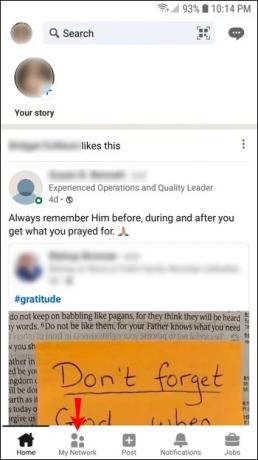
- Tocca Inviti per visualizzare le connessioni in sospeso.

- Tocca Inviato per visualizzare gli inviti che hai inviato. Questo ti aiuterà a stabilire rapidamente gli utenti che non hanno ancora risposto ai tuoi inviti. Puoi quindi ritirare l'invito o mantenerlo in vigore e dare alle tue potenziali connessioni più tempo per rispondere.

- Tocca Ricevuto per vedere le persone che ti hanno inviato un invito.

Mantieni il controllo
Ci sono molti vantaggi nel connettersi con nuove persone su LinkedIn, incluso l'accesso a notizie del settore, opportunità di lavoro, consigli di carriera e opportunità di networking. Queste opportunità aumentano man mano che la tua rete cresce e quindi è importante tenere traccia delle connessioni in sospeso.
Un numero elevato di connessioni in attesa può indicare che il tuo profilo è interessante e ben accolto da potenziali datori di lavoro o clienti. Al contrario, un numero basso potrebbe essere un'indicazione di un account che necessita di alcuni aggiustamenti. Queste informazioni possono aiutarti a comprendere meglio il valore del tuo account LinkedIn e cosa è necessario fare per farlo crescere.
Cosa ti piace di più di LinkedIn? Hai provato a visualizzare gli inviti in attesa?
Fateci sapere nella sezione commenti qui sotto.




